Import dokumentów
Import dokumentów z aplikacji systemu Wapro ERP
Co najmniej jeden raz, każdorazowo po zakończeniu okresu rozliczeniowego, dane finansowo - księgowe zarejestrowane w aplikacjach systemu Asseco WAPRO, powinny zostać zaimportowane do Wapro Fakir Finanse i księgowość. W zależności od modelu w jakim działa aplikacja, na wspólnej bazie danych czy też na rozłącznej bazie danych oraz w zależności od rodzaju importowanych danych, operacja importu może odbywać się bezpośrednio z jednego programu do drugiego w ramach jednej bazy danych lub za pośrednictwem pliku wymiany danych XML lub TXT o ustalonej strukturze.
Import dokumentów do programu Wapro Fakir Finanse i księgowość, zarówno w modelu wspólnej bazy danych oraz rozłącznej odbywa z wykorzystaniem modułu automatycznego importu dokumentów, który poza samym pobraniem danych, w przypadku importu dokumentów niezadekretowanych, wykonuje operację automatycznego dekretowania importowanych dokumentów, rejestracji zapisów w module VAT, rejestrowaniu rozrachunków.
Moduł automatycznego importu dokumentów
Moduł automatycznego importu dokumentów jest integralnym elementem programu Wapro Fakir Finanse i księgowość, jego zadaniem jest import dokumentów z zewnętrznych systemów. Importowane dane mogą pochodzić z systemu Asseco WAPRO, z aplikacji takich jak:
- Wapro Mag Sprzedaż i magazyn;
- Wapro Best Środki trwałe;
- Wapro Gang Kadry i płace;
- Wapro Fakturka Fakturowanie - import danych odbywa się za pośrednictwem dokładnie takiego samego pliku wymiany danych XML jak z programu Wapro Mag Sprzedaż i magazyn;
lub zewnętrznych systemów innych producentów, które tworzą pliki wymiany danych (txt lub xml) w formacie zgodnym z formatem plików wymiany danych Asseco WAPRO.
Dane eksportowane z tych programów różnią się zarówno zawartością merytoryczną jak i ilością eksportowanych danych dlatego metoda importu danych zależy od aplikacji źródłowej. W zależności od źródła (aplikacji, z której pochodzą importowane dane), importowane dane mogą zawierać:
- dokumenty zadekretowane – zawierające już gotowe dekrety, opatrzone odpowiednimi numerami kont (np. dane pochodzące z systemu Wapro Gang Kadry i płace czy Wapro Best Środki trwałe lub plików txt) Dokumenty tego typu mogą być automatycznie zaimportowane do programu.
- dokumenty niezadekretowane – zawierające dane specyficzne dla programu zewnętrznego, który je przygotował (np. dane pochodzące z systemu Wapro Mag Sprzedaż i magazyn, Wapro Fakturka Fakturowanie lub innych programów wykorzystujących pliki wymiany xml Asseco WAPRO). Dokumenty tego typu muszą zostać przed importem do programu zadekretowane.
Moduł automatycznego importu dokumentów posiada dwa bufory przeznaczone do pobierania dokumentów, jeden do wczytywania dokumentów niezadekretowanych a drugi zadekretowanych. Dodatkowo do bufora dokumentów zadekretowanych trafiają również dokumenty po automatycznym zadekretowaniu dokumentów w buforze dokumentów niezadekretowanych.
W pierwszym przypadku działanie modułu sprowadza się do wczytania danych do bufora dokumentów zadekretowanych, sprawdzenia ich poprawności (weryfikacji) oraz przeniesienia do ksiąg handlowych (importu). Natomiast w drugim przypadku, dane wczytywane są do struktur pośrednich, tj. do bufora dokumentów niezadekretowanych a następnie przy pomocy specjalnych narzędzi przetwarzane są do postaci księgowej (zadekretowanej). Przetwarzane są przy użyciu tzw. schematów dekretujących (schematów księgowania) czyli tworzonych przez użytkownika zbiorów definicji, następuje operacja dekretowania dokumentów, czyli uzupełnienie ich pozycji o konta księgowe. Po zadekretowaniu dokumentów, są one przenoszone do bufora dokumentów zadekretowanych. Dalsze działanie sprowadza się do punktu poprzedniego, tj. do weryfikacji i importu (przeniesienia) zadekretowanych danych do ksiąg handlowych.
Najważniejszą kwestią związaną z użytkowaniem modułu jest odpowiednie zdefiniowanie schematów księgowania, dzięki którym dokumenty źródłowe będą prawidłowo dekretowane.
W pierwszej części rozdziału, przeznaczonej dla początkujących użytkowników, omówione zostaną proste, wbudowane funkcje pozwalające na tworzenie typowych definicji schematów dekretujących. Natomiast w dalszej części omówione zostaną również bardziej złożone zagadnienia i mechanizmy, dające zaawansowanym użytkownikom na niemal nieograniczone możliwości w zakresie definiowania procesu importu danych.
Przed pierwszą operacją importu dokumentów
Przygotowanie programu do rozpoczęcia importu danych z zewnętrznych źródeł danych składa się z jednego lub dwóch etapów. Zgodnie z tym o czym już wspominaliśmy, w zależności od rodzaju źródła, importowane dane mogą być zadekretowane przez aplikację, z której zostały wyeksportowane lub też niezadekretowane. Dlatego przed przeprowadzeniem operacji pierwszego importu dokumentów może być wykonane jednej lub dwóch operacji wstępnych:
- zdefiniowania źródeł danych, z których będą importowane dane do programu Wapro Fakir Finanse i księgowość;
- oraz jeżeli importowane dane z źródła danych są niezadekretowane, zdefiniowania dla tego źródła danych odpowiedniego schematu księgującego.
W celu rozpoczęcia pracy dla aplikacji, które eksportują dane zadekretowane wystarczy zdefiniować w programie obiekt o nazwie źródło danych. Natomiast dla aplikacji, które eksportują dane niezadekretowane, dodatkowo dla ich źródła wymagane jest również zdefiniowanie odpowiedniego schematu księgującego i zapisaniu go w postaci tzw. procedury dekretującej. Schematem księgującym nazywamy tworzony lub edytowany w oknie Schematy księgujące zestaw definicji dekretowania importowanych dokumentów. W tej formie jest on zrozumiały i czytelny dla użytkownika. Po zakończeniu definiowania lub dokonywania wymaganych zmian, schemat księgujący należy zapisać w postaci procedury dekretującej. $$Procedura dekretująca$$ jest to przetłumaczony na język zrozumiały dla MS SQL serwera schemat księgujący. W zasadzie można używać tych pojęć wymiennie jednak należy pamiętać, że widok procedury dekretującej będzie zrozumiały tylko dla zaawansowanych użytkowników.
Import dokumentów z Wapro Mag
Program Wapro Fakir Finanse i księgowość może być zainstalowany
- na wspólnej bazie z programem Wapro Mag Sprzedaż i magazyn - model najczęściej występujący w firmach posiadających wewnętrzną księgowość;
W tym modelu, część zasobów (np. kartoteki) są współdzielone przez oba systemy, zaś transfer pozostałych danych (dokumenty) odbywa się z wykorzystaniem struktur i mechanizmów wewnętrznych serwera baz danych bez pośrednictwa plików wymiany danych XML.
- na bazach rozłącznych.z programem Wapro Mag Sprzedaż i magazyn - model najczęściej występujący w firmach korzystających z obsługi biur rachunkowych;
W tym modelu, dane eksportowane są z programu Wapro Mag Sprzedaż i magazyn do pliku wymiany danych XML a następnie importowane przez program Wapro Fakir Finanse i księgowość do bufora w module automatycznego importu dokumentów i ostatecznie, na polecenie uprawnionego operatora, przeniesione do ksiąg systemu i zaksięgowane na kontach księgi głównej oraz rejestrowane w pozostałych rejestrach.
Dokumenty z programu Wapro Mag Sprzedaż i magazyn importowane są w postaci niezadekretowanej.
Program Wapro Mag Sprzedaż i magazyn wyposażony jest w specjalny moduł eksportu dokumentów, który umożliwia zarówno eksport dokumentów do programu Wapro Fakir Finanse i księgowość zainstalowany we wspólnej bazie danych, w takim przypadku dane eksportowane sa bezpośrednio do bufora dokumentów niezadekretowanych w module automatycznego importu dokumentów jaki programu Wapro Fakir Finanse i księgowość zainstalowanego na rozłącznej bazie danych, w tym przypadku dokumenty eksportowane są za pośrednictwem pliku wymiany danych XML.
Proces importu w każdym z tych przypadków odbywa się nieco inaczej, co zostało opisane poniżej.
Import dokumentów niezadekretowanych
Jak już wcześniej wspominaliśmy import dokumentów do programu odbywa się za pośrednictwem modułu automatycznego importu dokumentów. Ze względu na to, że obsługa operacji importu nieznacznie różni się zależnie od tego, czy odbywa się on z programu Wapro Mag Sprzedaż i magazyn zainstalowanego na wspólnej bazie, czy też z zewnętrznego pliku wymiany danych XML, poniżej w skrócie omówiona zostanie każda z metod.
Aby uruchomić moduł automatycznego importu dokumentów należy z głównego menu programu wybrać Zakładka: Dokumenty | Sekcja: Wymiana danych | Polecenie: Import dokumentów. Na ekranie pojawi się wówczas okno Import dokumentów, zawierające wykaz znajdujących się w buforze transakcji, tj. pakietów danych, z których każdy odpowiada jednej operacji importu.
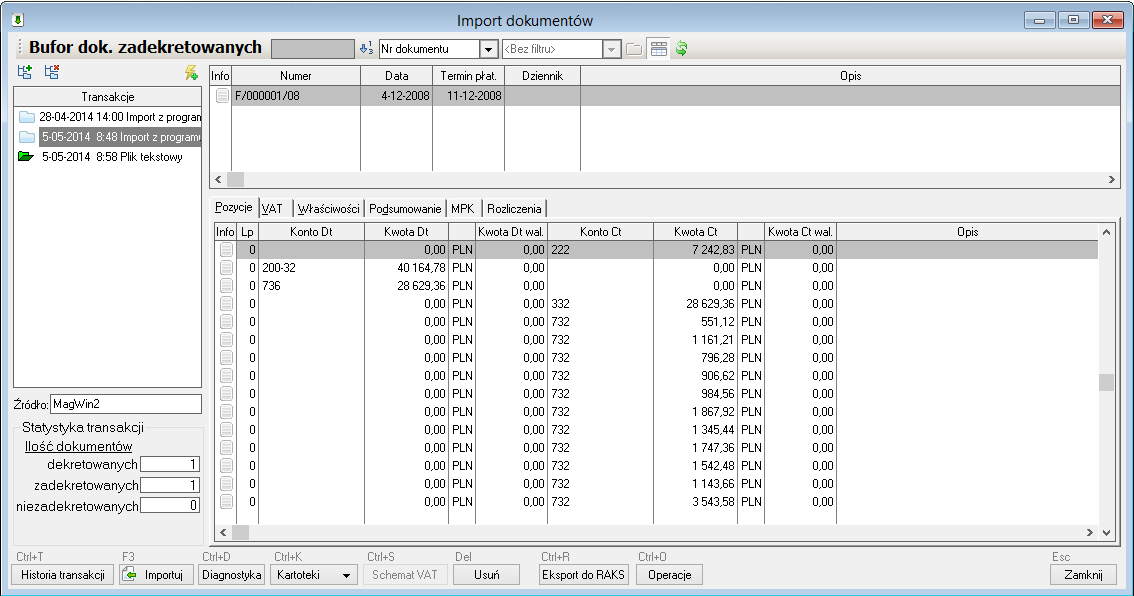
Okno umożliwia przeglądanie danych z poszczególnych transakcji, automatyczną weryfikację ich poprawności, dodawanie kolejnych transakcji wraz z wczytywaniem danych z zewnętrznych plików XML i wreszcie – automatyczne dekretowanie dokumentów (przy imporcie dokumentów niezadekretowanych) a na koniec przeniesienie dokumentów do ksiąg handlowych systemu FK. Można również przejrzeć już zrealizowane transakcje.
Opis eksportu danych w Wapro Mag Sprzedaż i magazyn:
- dla systemów pracujących w rozłącznych bazach danych znajduje się punkcie: eksport dokumentów z Wapro Mag;
- dla systemów pracujących na wspólnej bazie danych znajduje się punkcie: eksport dokumentów z Wapro Mag;
Wspólna baza danych - import dokumentów niezadekretowanych
W celu podejrzenia zaimportowanych, niezadekretowanych dokumentów oraz ich przeniesienia do bufora systemu należy w oknie Import dokumentów dodać kolejną transakcję (kombinacją klawiszy Ctrl+Ins lub odpowiednim przyciskiem w lewym górnym rogu okna nad drzewem transakcji), co spowoduje pojawienie się okna Import transakcji, służącego do wyboru źródła danych oraz - w przypadku rozłącznych baz danych - także pliku zewnętrznego zawierającego dokumenty przygotowane do zaimportowania.
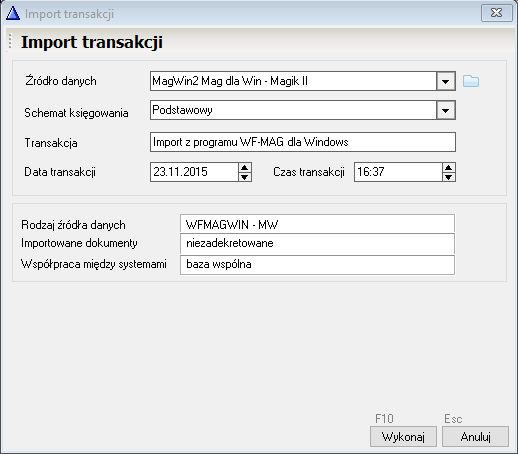
W naszym przypadku wybieramy zdefiniowane wcześniej źródło danych o cechach: baza wspólna, dokumenty niezadekretowane. Wybranie przycisku Wykonaj spowoduje uruchomienie okna (tzw. bufora), w którym widoczne się dokumenty przygotowane do przeniesienia do bufora systemu FK i będące w postaci niezadekretowanej, a więc nieskojarzone z kontami z systemu FK.
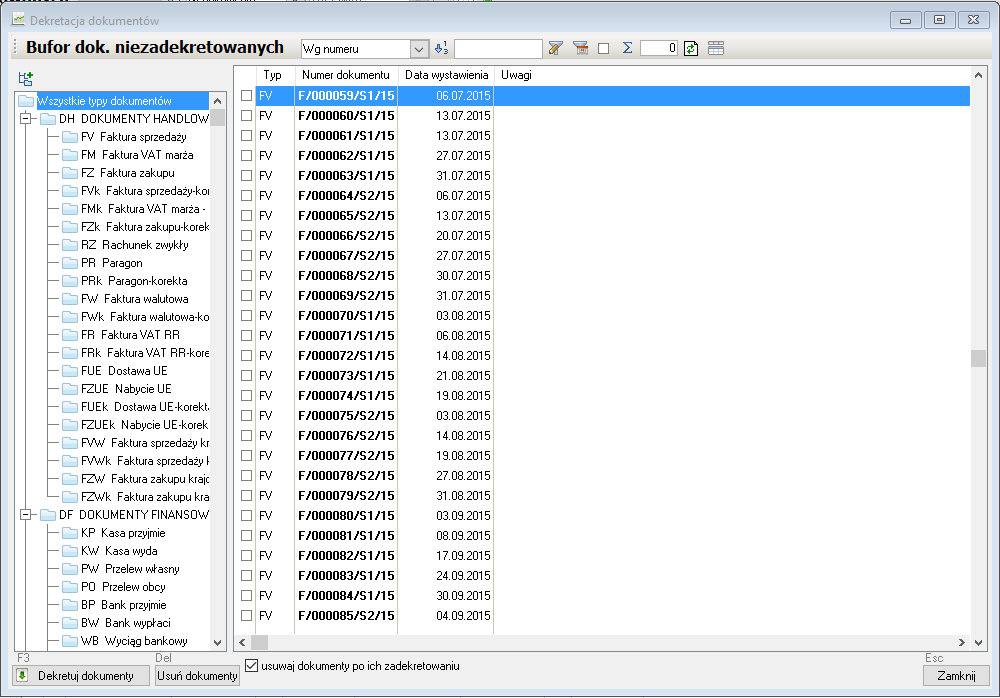
Okno to umożliwia odfiltrowanie i wybór z listy dokumentów wystawionych uprzednio przez program Wapro Mag Sprzedaż i magazyn tych, które będą wczytane do bufora programu Wapro Fakir Finanse i księgowość. W oknie możemy dodatkowo zaznaczyć dwie istotne opcje:
- Usuwaj dokumenty po ich zaimportowaniu - powoduje, że pobrane do bufora dokumenty zostaną usunięte z listy i nie będzie możliwe ich ponowne zaimportowanie bez wcześniejszego wystawienia przez program Wapro Mag Sprzedaż i magazyn
- Usuń dokumenty - powoduje usunięcie z listy zaznaczonych uprzednio dokumentów. Ich zaimportowanie także nie będzie możliwe bez wcześniejszego ponownego wystawienia przez program Wapro Mag Sprzedaż i magazyn
Przyjmując założenie, że schematy księgowana zostały stworzone wcześniej, proces zaimportowania oczekujących dokumentów do bufora systemu FK sprowadza się do zaznaczenia odpowiednich dokumentów na ekranie oraz naciśnięcia przycisku Importuj dokumenty. Po pojawieniu się okna Import dokumentów należy zdefiniować nazwę transakcji oraz dokonać wyboru z listy rozwijanej Schemat księgowania tego schematu, który przewidziany jest dla zaznaczonej grupy dokumentów.
Po naciśnięciu przycisku Dekretuj dokumenty program rozpoczyna dekretowanie zaznaczonych dokumentów wg wybranego schematu i przenoszenie ich do bufora systemu Wapro Fakir Finanse i księgowość. Po wykonaniu się procesu dekretacji program automatycznie wraca do standardowego okna Import dokumentów.
Rozłączna baza - Import dokumentów do bufora
W przypadku, gdy dane z programu Wapro Mag Sprzedaż i magazyn przesyłane są z zewnętrznej bazy danych, możemy mieć do czynienia z dwoma przypadkami:
- pliki mogą być przysłane w postaci zadekretowanej;
- pliki mogą być przysłane w postaci niezadekretowanej.
Import w każdym z tych przypadków przebiega nieco inaczej, ale na początku zawsze musimy otworzyć okno Import dokumentów, a następnie wybrać przycisk importu transakcji (przycisk z "+" w lewym górnym rogu nad drzewkiem transakcji lub kombinacja Ctrl+Ins). Dostaniemy na ekranie okno Import transakcji, w którym podajemy źródło danych.
Jeśli wybrane źródło danych dotyczy dokumentów zadekretowanych z rozłącznej bazy danych, wówczas wystarczy wskazać plik z danymi. Program wczyta dane i powróci do standardowego okna Import dokumentów, gdzie dane te będą widoczne jako kolejna transakcja.
Jeśli natomiast wybierzemy źródło danych dotyczące dokumentów niezadekretowanych z rozłącznej bazy danych, program przełączy nas do okna dokumentów niezadekretowanych (tego samego, które otwiera się w przypadku importu importu dokumentów niezadekretowanych na wspólnej bazie danych).
Tam musimy wybrać przycisk importu z pliku (w lewym górnym rogu nad drzewem filtrów) i wczytać niezadekretowane dane z pliku. Następnie przyciskiem Dekretuj dokumenty zadekretować je (wg wskazanego schematu) i zaimportować do bufora, analogicznie jak w przypadku dokumentów niezadekretowanych pobieranych ze wspólnej bazy.
Uzgadnianie kontrahentów przy imporcie z pliku zewnętrznego
Podczas importu danych z rozłącznej bazy Wapro Mag Sprzedaż i magazyn, program przenosi też informacje o kontrahentach związanych z importowanymi dokumentami. Przy wczytywaniu tych informacji do WF-FaKira program sprawdza, czy dany kontrahent już istnieje, czy też nie – i w zależności od tego zakłada go jako nowego, lub przypisuje importowane dokumenty do kontrahenta już istniejącego.
Identyfikatorem wg którego jest dokonywana kontrola jest kombinacja pól Nazwa i NIP.
Mogą wystąpić tutaj następujące przypadki:
- W programie Wapro Fakir Finanse i księgowość istnieje kontrahent, dla którego zarówno Nazwa jaki i NIP są takie same jak kontrahenta importowanego – wtedy program uznaje automatycznie, że to ten sam kontrahent i dopisuje do niego dokumenty
- Żaden kontrahent w programie Wapro Fakir Finanse i księgowość nie ma takiej nazwy jak importowany i jednocześnie żaden kontrahent w programie Wapro Fakir Finanse i księgowość nie ma takiego NIP-u. Wówczas z automatu uznaje się, że jest to kontrahent nowy i jest on dodawany do WF-Fakira.
- W programie Wapro Fakir Finanse i księgowość istnieje kontrahent o takiej samej nazwie, ale innym NIP, lub o takim samym NIP ale innej nazwie. Program traktuje takiego kontrahenta jako „podejrzanego” i użytkownikowi pozostawia decyzję, czy jest to ten sam kontrahent, czy też nowy.
Prawidłowa procedura uzgadniania kontrahentów.
Pobieramy dane z pliku zewnętrznego, uzyskując w oknie Import dokumentów transakcję wraz z zapisami.
Wykonujemy sprawdzenie kontrahentów, wybierając w oknie Import dokumentów przycisk Kontrahenci
Na ekranie pojawi się okno Kontrahenci, zawierające listę kontrahentów przesyłaną za pośrednictwem pliku zewnętrznego. W oknie tym wybieramy przycisk Diagnostyka
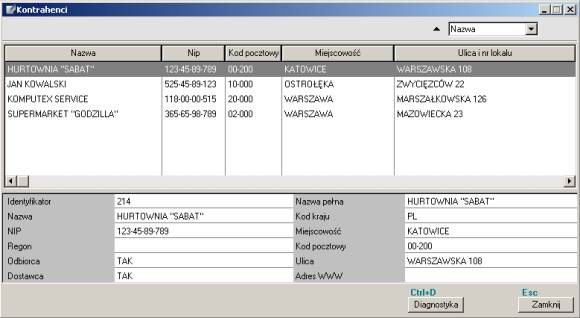
Import dokumentów z bufora do księgi
Dokumenty znajdujące się w oknie Import dokumentów należy poddać diagnostyce, mającej na celu weryfikację ich poprawności. W tym celu wystarczy wybrać przycisk Diagnostyka i poczekać na wynik automatycznej operacji. Program wyświetli bądź listę dokumentów niepoprawnych razem z informacją o błędach, bądź komunikat, że wszystkie dokumenty w ramach transakcji są poprawne. W tym drugim przypadku możemy przejść do wczytywania dokumentów z bufora do właściwych ksiąg handlowych.
W przypadku dokumentów pochodzących z rozłącznych baz danych należy dodatkowo wykonać uzgodnienie elementów kartotekowych, takich jak kontrahenci, pracownicy, czy środki trwałe. W tym celu należy wybrać przycisk Kartoteki, a następnie odpowiedni typ kartoteki. Uzgadnianie pracowników i środków trwałych odbywa się automatycznie, natomiast uzgadnianie kontrahentów zostało szczegółowo opisane w osobnym punkcie.
Po zdiagnozowaniu dokumentów oraz uzgodnieniu kartotek możemy przejść do właściwej operacji wczytania danych z bufora do ksiąg. W tym celu wybieramy w oknie Import dokumentów odpowiednią transakcję, a następnie przycisk Importuj. Na ekranie pojawi się okno Import dokumentów z transakcji umożliwiające ustalenie dodatkowych parametrów importu:
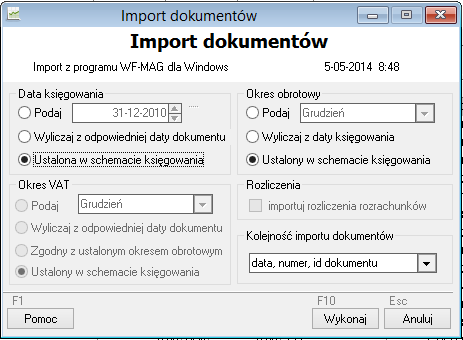
Mamy tutaj do dyspozycji następujące parametry:
Data księgowania - w zależności od ustawienia tego parametru, jako data księgowania wczytywanych dokumentów będzie pobierana odpowiednio:
- Podaj - data podana przez użytkownika bezpośrednio na formularzu
- Wyliczaj z odpowiedniej daty dokumentu - dla każdego dokumentu bądź data otrzymania (dokumenty zakupu) bądź data wystawienia (pozostałe dokumenty)
- Ustalona w schemacie księgowania - dotyczy wyłącznie nowego magika. Jako data księgowania będzie wstawiana data wyliczona przez odpowiednią funkcję zdefiniowaną w schemacie księgowania związanym z importowaną transakcją.
Okres obrotowy - mamy do dyspozycji następujące możliwości:
- Podaj - jako okres obrotowy dla dokumentu będzie brany miesiąc wskazany bezpośrednio na formularzu
- Wyliczaj z daty księgowania - jako okres obrotowy będzie brany miesiąc daty księgowania wyliczonej wg sposobu podanego w poprzednim punkcie
- Ustalony w schemacie księgowania - dotyczy wyłącznie nowego magika. Jako okres obrotowy dokumentu będzie wybierany miesiąc wyliczony przez odpowiednią funkcję zdefiniowaną w schemacie księgowania związanym z importowaną transakcją.
Okres księgowania VAT - mamy do dyspozycji następujące możliwości
- Podaj - jako okres dla VAT będzie zawsze pobierany miesiąc wskazany bezpośrednio na formatce
- Wyliczaj z odpowiedniej daty dokumentu - jako okres dla VAT będzie brany miesiąc pobierany bądź z daty wystawienia dokumentu (sprzedaż), bądź z daty otrzymania dokumentu (zakupy)
- Zgodny z ustalonym okresem obrotowym - jako okres dla VAT będzie brany dla każdego dokumentu jego okres obrotowy (ustalony dla tego dokumentu zgodnie z zasadami określonymi w poprzednim punkcie)
- Ustalony w schemacie księgowania - dotyczy wyłącznie nowego magika. Jako okres obrotowy dla VAT będzie wybierany miesiąc wyliczony przez odpowiednią funkcję zdefiniowaną w schemacie księgowania związanym z importowaną transakcją.
Rozliczenia - Importuj rozliczenie rozrachunków - nie dotyczy takich instalacji obu programów, gdzie rozrachunki są scalone. Umożliwia pobranie razem z zaimportowanymi rozrachunkami także informacji jakimi dokumentami zostały one rozliczone. Jeśli te dokumenty zostały uprzednio także zaimportowane do programu Wapro Fakir Finanse i księgowość, nastąpi automatyczne rozliczenie odpowiednich rozrachunków.
W przypadku dokumentu VAT mamy poza okresem dla VAT jeszcze datę powstania obowiązku podatkowego. W przypadku importu data ta zostaje automatycznie ustalona na podstawie okresu dla VAT wg następujących zasad:
- Jeśli okres dla VAT został wybrany na podstawie odpowiedniej daty z dokumentu (wystawienia, otrzymania), zaś data ta należy do tego okresu, wówczas jako data VAT zostanie wybrana ta właśnie data dokumentu
- Dla dokumentów sprzedaży, jeśli okres dla VAT jest różny od daty wystawienia dokumentu, ale zawiera w sobie termin płatności dokumentu, wówczas jako data VAT zostanie wybrany termin płatności dokumentu
- W pozostałych przypadkach: jeśli data wystawienia dokumentu leży w okresie wcześniejszym niż okres dla VAT, jako data VAT zostanie wybrany pierwszy dzień miesiąca okres dla VAT; jeśli zaś data ta leży w okresie późniejszym niż okres dla VAT - ostatni dzień miesiąca okresu dla VAT.
Po ustaleniu parametrów i wybraniu przycisku Wykonaj nastąpi właściwy import danych z bufora do programu Wapro Fakir Finanse i księgowość.
Import dokumentów z Wapro Best
Od wersji 6.05.0 program Wapro Fakir Finanse i księgowość współpracuje z programem do ewidencji i amortyzacji środków trwałych Wapro Best Środki trwałe da Windows. W przypadku zainstalowania obu systemów na wspólnej bazie dzielą one kartoteki (m.in. środków trwałych, kontrahentów i pracowników) oraz wymieniają dane z wykorzystaniem wewnętrznych struktur programu MS SQL Server. W przypadku rozłącznych baz danych ich przesyłanie odbywa się przy pomocy zewnętrznych plików transferowych. W takim przypadku system FK wyłącznie importuje dane, przy czym wraz z informacją o dokumentach przesyłane są dane dotyczące odpowiednich środków trwałych, co powoduje, że nie ma konieczności ich ponownego wprowadzania.
Import danych z programu Wapro Best Środki trwałe dostępny jest po wybraniu z menu głównego polecenia Dokumenty | Import | Eksport Import dokumentów odbywa się wg zasad analogicznych jak w przypadku importu danych z innych systemów.
Import dokumentów z Wapro Gang
Program Wapro Fakir Finanse i księgowość umożliwia import danych kadrowo-płacowych z programu Wapro Gang Kadry i płace. Dotyczy to dokumentów wynikających z listy płac, umów zleceń i umów o dzieło oraz pracowników związanych z importowanymi dokumentami.
W celu umożliwienia wymiany danych, należy w programie Wapro Gang Kadry i płace odpowiednio zdefiniować procedury eksportowe, a następnie zapisać dane do plików zewnętrznych. Pliki tę są następnie wczytywane przez program Wapro Fakir Finanse i księgowość, najpierw do modułu importu, a następnie - na konta księgowe.
Import - konfiguracja
Przed rozpoczęciem pierwszego importu musimy zdefiniować podstawowe parametry niezbędne do prawidłowego przebiegu tego procesu. Parametrami tymi są dziennik i typ dokumentu, pod jakimi będą zapisywane odpowiednio dane z list płac i umów.
W tym celu z menu Definicje wybieramy polecenie Inne | Importy | Import z WAPRO Gang.
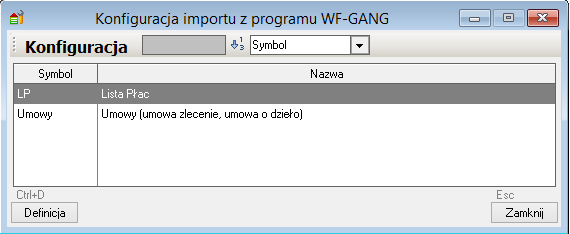
Następnie wybieramy kolejno listę płac i umowy, za każdym razem wciskając przycisk Definicje i w oknie definicyjnym wskazując odpowiedni dziennik i typ dokumentu. Jeśli dany dziennik lub typ dokumentu nie występuje w programie Wapro Fakir Finanse i księgowość, możemy go z tego miejsca dodać, przy pomocy odpowiednich przycisków z prawej strony pól edycyjnych.
Należy pamiętać, że wybór dziennika ogranicza zakres dostępnych typów dokumentów do tych, które zostały przypisane do danego dziennika. W szczególności jeśli dodamy nowy typ dokumentu, to będzie on do naszej dyspozycji dopiero wówczas, gdy zostanie przypisany do odpowiednich dzienników.
Import - opis operacji
Import danych z programu Wapro Gang Kadry i płace odbywa się analogicznie jak import z programu Wapro Mag Sprzedaż i magazyn z wykorzystaniem plików zewnętrznych. Należy jedynie w oknie Import transakcji zaznaczyć odpowiednią opcję i wskazać pliki do importu.